[Motherboard] Solución de problemas - No se puede encontrar el disco duro o el SSD después de que la placa madre se enciende
Si el ordenador no puede detectar y encontrar el disco duro o la unidad SSD después de encenderlo, siga los siguientes pasos para solucionar el problema:
A. Confirmar la configuración en la BIOS
1. Por favor, intente actualizar la última versión de la BIOS de la página web oficial de ASUS. Por favor, consulte este FAQ para más: [Motherboard] ASUS EZ Flash 3 Introducción
2. Después de encender el ordenador, por favor, pulse inmediatamente la tecla "DEL" del teclado para entrar en el modo EZ. Por favor, confirme la información del disco duro conectado o SSD en Información de almacenamiento (Ej: PRIME B550-PLUS)
(Si la computadora entra en el modo de avance de la BIOS después de pulsar 'DEL', puedes pulsar 'F7' de nuevo para entrar en el modo EZ)
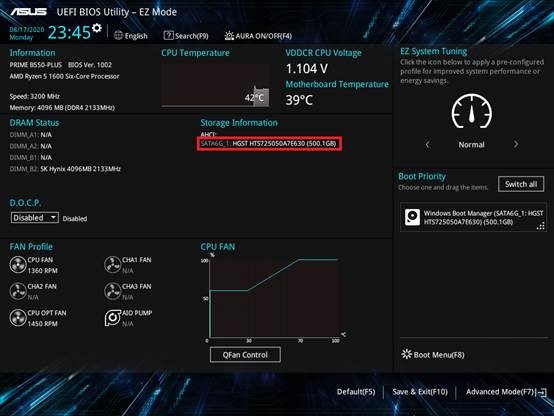
Note:For los modelos antiguos (ex: TUF B450-PLUS GAMING) , que usan PCIE Mode M.2 SSD (incluyendo: NVME M.2), la información del disco duro o SSD no aparece en la información de almacenamiento en el modo BIOS EZ debido al marco de la BIOS. Este fenómeno es normal, por favor tome nota.
3. Por favor, habilite el [CSM] en la BIOS
a. Después de que la computadora se encienda, por favor presione "DEL" para entrar en modo EZ, y luego presione "F7" para entrar en modo avanzado como se indica a continuación:
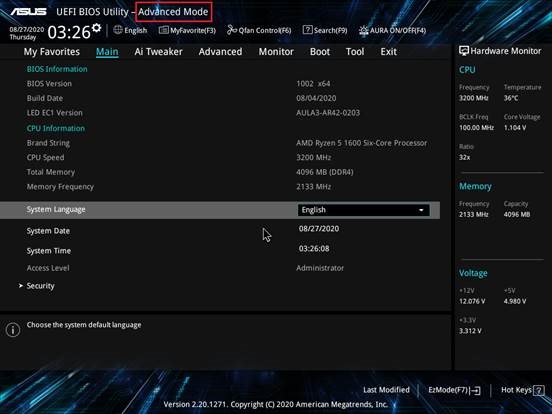
b. Haga clic en [Boot] - [Launch CSM]. Establezca la opción [Launch CSM] como [Enabled] como se muestra a continuación:
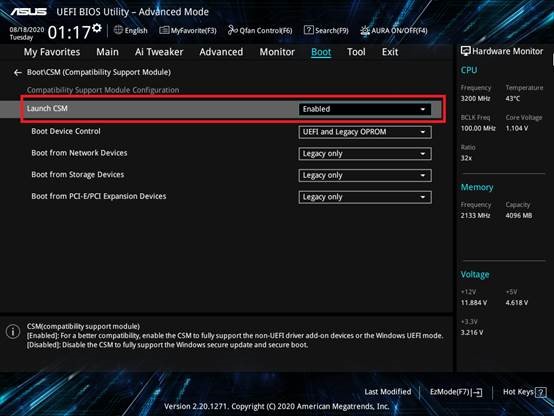
c. Presione 'F10' para guardar la configuración de la BIOS, y pulse [OK] para reiniciar. Confirme si el ordenador puede reconocer el disco duro o el SSD
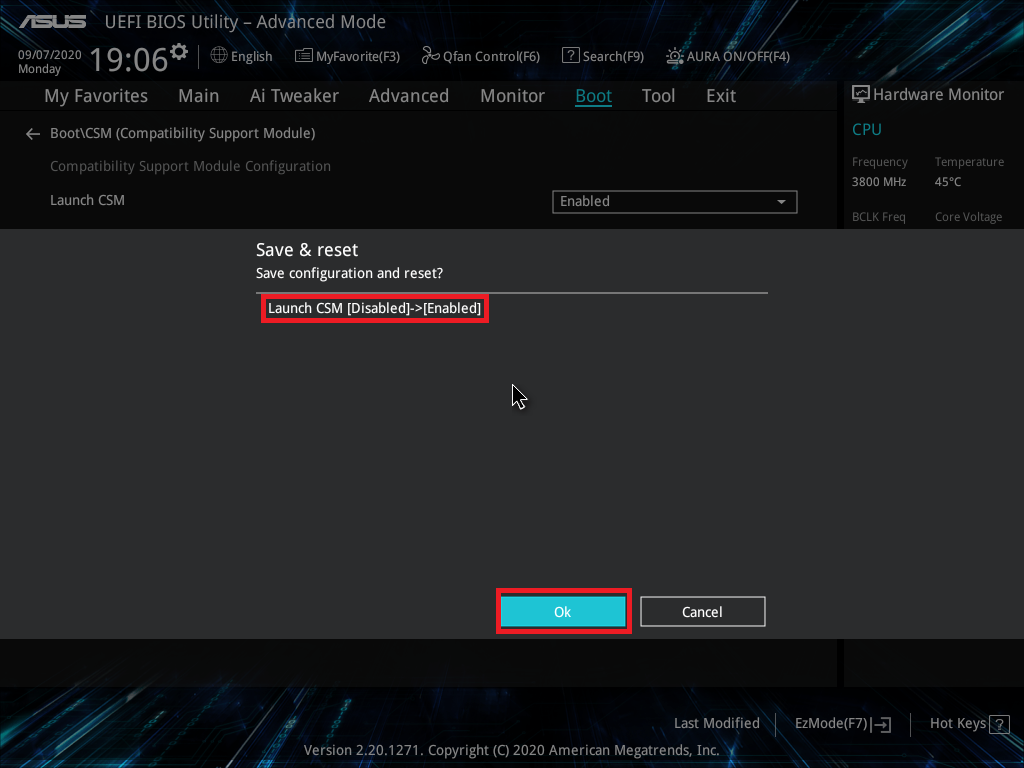
4. Si ha configurado el overclocking de la CPU o el overclocking de la memoria, es posible que la computadora no detecte el disco duro o el SSD debido a la inestabilidad del overclocking. Por favor, configure el BIOS con la configuración predeterminada siguiendo los pasos que se indican a continuación:
a. Después de que la computadora se encienda, por favor presione inmediatamente la tecla 'DEL' del teclado para entrar en el modo EZ (puede referirse a la imagen del paso 2)
b. Presione "F5" para establecer la BIOS en la configuración predeterminada, luego presione "F10" para guardar la configuración de la BIOS y haga clic en [OK] para reiniciar. Confirme si el ordenador puede detectar el disco duro o el SSD.
5. Si el ordenador sigue sin detectar el disco duro o la SSD después de haber seguido los pasos 1~4 anteriores, confirme el hardware mediante los siguientes pasos
B. Confirme el hardware
1. Por favor, intente volver a conectar el cable de Sata en la placa madre, y confirme que el cable de Sata está correctamente conectado.

2. Por favor, intente volver a conectar el cable de Sata o el cable de alimentación del disco duro o del SSD. Confirme que el cable de Sata o el cable de alimentación esté correctamente conectado

3. Por favor, intente otro puerto SATA de la fuente de alimentación
4. Reemplace con un buen cable de Sata sin problemas
5. Intente conectar el disco duro o el SSD a otro puerto Sata de la placa madre.
6. Reemplace con otra fuente de alimentación, y confirme si el cable Sata de la fuente de alimentación es anormal
7. Si el SSD conectado es el M.2 SSD, por favor intente replicar el M.2 SSD. 8. Confirme que el SSD M.2 está correctamente conectado y que el tornillo M.2 está bloqueado, como se indica a continuación:
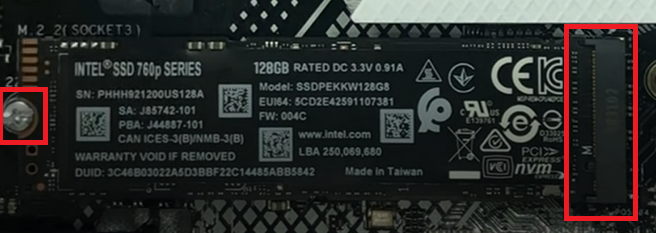
8. Por favor, consulte el manual de usuario en la página web oficial de ASUS. Confirme si el puerto M.2 soporta ① y confirme si es compartido ② con otro puerto
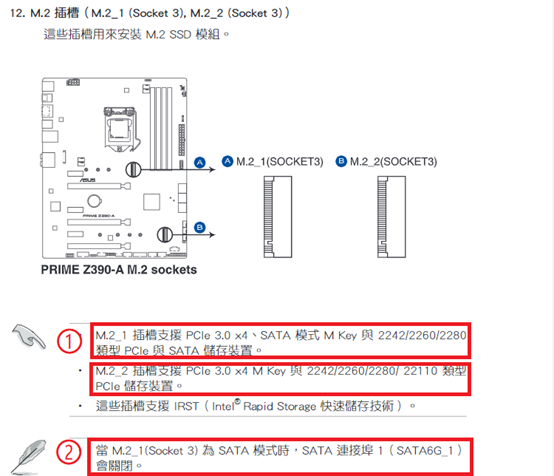
① El puerto M.2_1 puede soportar el modo SATA y el modo PCIE.
El puerto M.2_2 sólo puede soportar el modo PCIE y no puede soportar el modo SATA. Por lo tanto, si conecta el modo SATA M.2 SSD al puerto M.2_2, el ordenador no puede reconocerlo.
② El puerto M.2_1 es compartido con el puerto SATA6G_1. Por lo tanto, al conectar el dispositivo a los dos puertos, el puerto SATA6G_1 se cerrará.
En este momento, el ordenador sólo puede reconocer el SSD M.2 en el puerto M.2_1, y no puede reconocer el disco duro en el SATA6G_1. Si necesita que el ordenador reconozca el disco duro en SATA6G_1,please conecte el cable Sata del puerto SATA6G_1 a otro puerto Sata, como SATA6G_3 o SATA6G_4
9. Si aún así no puede resolver el problema con los pasos anteriores, es posible que el disco duro tenga el daño físico o que la SSD esté dañada. Intente sustituirlo por un disco duro o una unidad SSD que funcione correctamente.
Si el problema sigue sin solucionarse, por favor, póngase en contacto con Soporte de Productos ASUS